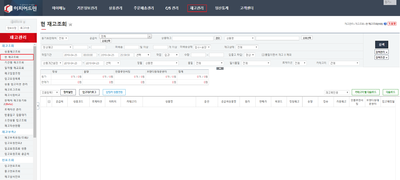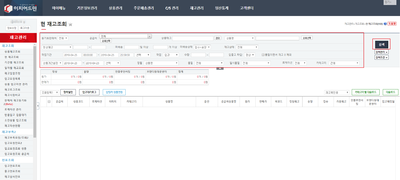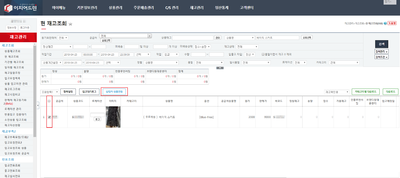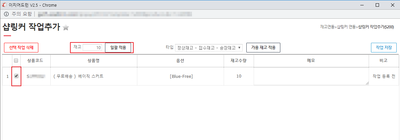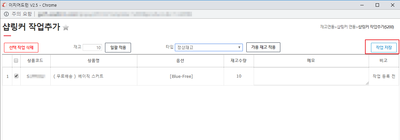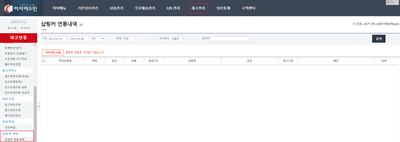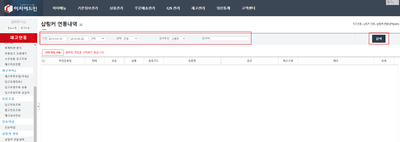"샵링커 상품연동"의 두 판 사이의 차이
둘러보기로 이동
검색으로 이동
| 96번째 줄: | 96번째 줄: | ||
| valign=top| | | valign=top| | ||
| − | =====<br>a. | + | =====<br>a. 재고 일괄 적용 ===== |
[[파일:Sy2019042505.png|400픽셀|오른쪽|섬네일|(확대하려면 클릭)]] | [[파일:Sy2019042505.png|400픽셀|오른쪽|섬네일|(확대하려면 클릭)]] | ||
1. 샵링커 작업추가 화면에서 '''재고 수량'''을 넣고 '''일괄적용'''을 클릭합니다 | 1. 샵링커 작업추가 화면에서 '''재고 수량'''을 넣고 '''일괄적용'''을 클릭합니다 | ||
| 122번째 줄: | 122번째 줄: | ||
=====<br>b. 가용 재고 적용 ===== | =====<br>b. 가용 재고 적용 ===== | ||
[[파일:Sy2019042505.png|400픽셀|오른쪽|섬네일|(확대하려면 클릭)]] | [[파일:Sy2019042505.png|400픽셀|오른쪽|섬네일|(확대하려면 클릭)]] | ||
| − | 1. 샵링커 작업추가 화면에서 ''' | + | 1. 샵링커 작업추가 화면에서 연동하고 싶은 '''재고의 타입을 설정''' 합니다. |
|} | |} | ||
---- | ---- | ||
| 130번째 줄: | 130번째 줄: | ||
|- | |- | ||
| valign=top| | | valign=top| | ||
| + | <br/> | ||
[[파일:Sy2019042507.png|400픽셀|오른쪽|섬네일|(확대하려면 클릭)]] | [[파일:Sy2019042507.png|400픽셀|오른쪽|섬네일|(확대하려면 클릭)]] | ||
| + | 2. '''해당 상품을 선택''' 후 '''가용 재고 적용''' 버튼을 클릭합니다. | ||
| + | {| class="wikitable" | ||
| + | |- | ||
| + | ! 타입 !! 설명 | ||
| + | |- | ||
| + | | 정상재고 || 정상재고 정보를 연동합니다. | ||
| + | |- | ||
| + | | 정상재고-접수재고 || 정상 재고에서 접수상태의 재고가 제외된 수량이 반영 됩니다. | ||
| + | |- | ||
| + | | 정상재고-송장재고 || 정상 재고에서 송장상태의 재고가 제외된 수량이 반영 됩니다. | ||
| + | |- | ||
| + | | 정상재고-접수재고-송장재고 || 정상 재고에서 접수 및 송장상태의 재고를 제외한 수량이 반영 됩니다. | ||
| + | |- | ||
| + | |} | ||
| + | |||
| + | || | ||
| + | |} | ||
| + | ---- | ||
| − | + | ||
| + | {|width="1200px" | ||
| + | |- | ||
| + | | valign=top| | ||
| + | [[파일:Sy2019042507.png|400픽셀|오른쪽|섬네일|(확대하려면 클릭)]] | ||
| + | 3. '''작업저장'''을 클릭하여 샵링커에 상품 연동을 진행합니다. | ||
* 비고의 상태가 '''작업 등록 전'''에서 '''작업 대기 중'''으로 변경 되면서 샵링커로 상품 연동 됩니다. | * 비고의 상태가 '''작업 등록 전'''에서 '''작업 대기 중'''으로 변경 되면서 샵링커로 상품 연동 됩니다. | ||
* '''상품 연동 작업 실패'''시에는 '''등록 실패'''로 나오며 다시 진행 하거나 고객센터로 문의주시기 바랍니다. | * '''상품 연동 작업 실패'''시에는 '''등록 실패'''로 나오며 다시 진행 하거나 고객센터로 문의주시기 바랍니다. | ||
2019년 5월 13일 (월) 05:03 판
개요
|
이지어드민 API 등록하는 방법은 담당 매니저에게 문의 하시거나 고객센터(1661-1774)로 연락주시기 바랍니다.
2. 샵링커 상품연동은 다음과 같은 기능을 수행 합니다. ① 이지어드민에 등록된 재고 정보를 샵링커를 통해 모든 판매처의 재고에 반영합니다.
3. 상품연동 작업을 완료하시면 이지어드민 웹페이지에서 자동으로 1~5분 간격으로 샵링커에 정보를 전송합니다.
|